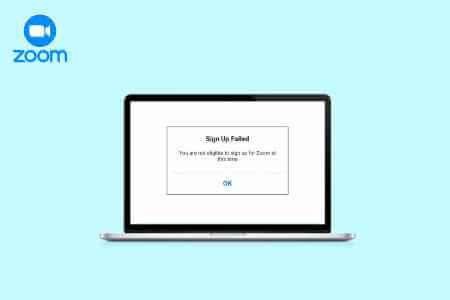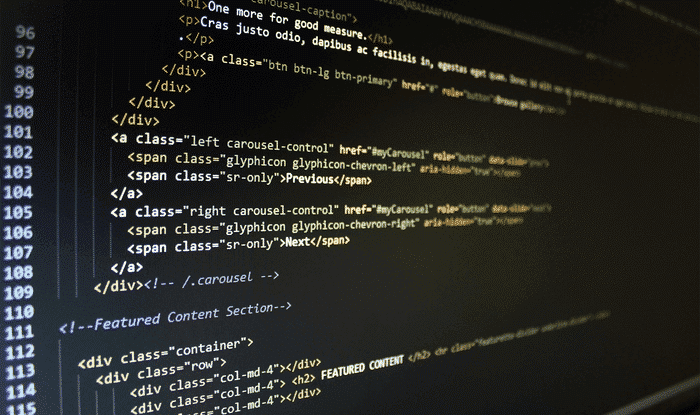Telegram er et av de beste WhatsApp-alternativene der ute. I motsetning til WhatsApp, er ikke medieopplastingsstørrelsen på Telegram begrenset til 25 MB. Man kan skrive opp til 2 GB video via Telegram-chat. Telegram har også overlegen gruppefunksjonalitet sammenlignet med WhatsApp. Det er derfor, hvis du ikke er forsiktig, kan du ende opp med mange bilder og videoer fra Telegram i galleriet ditt. Slik unngår du noe slikt og slutter å automatisk lagre Telegram-bilder og -videoer på Android og iPhone.
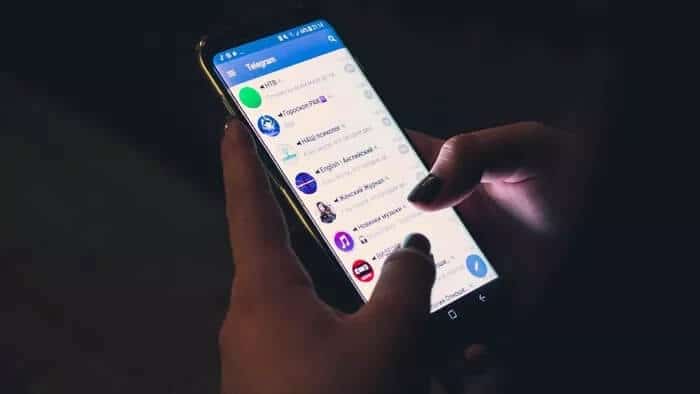
Folk deler ofte mediefiler via meldingsapper som Telegram og signal. Men med alternativene for automatisk nedlasting angitt i Telegram, kan du stoppe automatisk nedlasting av bilder og videoer i den, og dermed unngå at enhetens lagringsplass blir full.
TELEGRAM ANDROID-APPLIKASJON
La oss først snakke om Telegram Android-appen og stoppe automatisk nedlasting av Telegram i bakgrunnen.
Hvordan stoppe automatisk Telegram-nedlasting på Android
Trinn 1: åpen Telegram på Android-telefonen din.
Trinn 2: Klikk på hamburgermeny og gå til Innstillinger.
Steg 3: gå til data og lagring> nedlasting media automatisk.
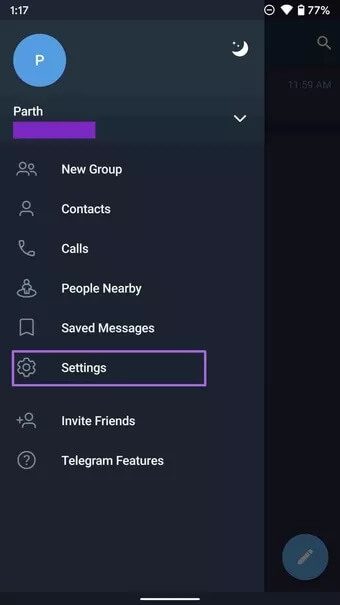
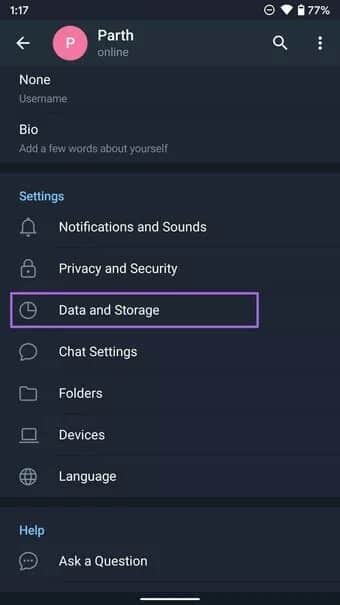
Her har du to alternativer. Først , kan du definere regler for automatisk medienedlasting for mobildata og Wi-Fi-tilkobling. Sekund For en stram mobildataplan kan du deaktivere automatisk nedlasting av media ved å deaktivere "Når du bruker mobildata".
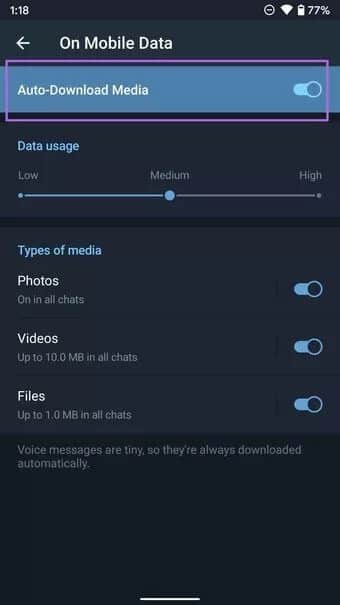
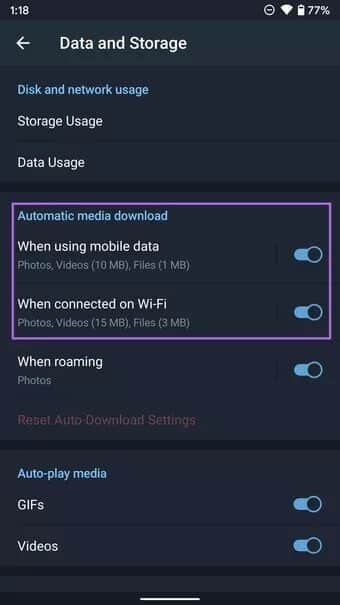
Du kan også tilpasse typen mediefiler du vil beholde ved automatisk nedlasting ved hjelp av mobildata.
De som bruker Telegram kan kl Ubegrenset Wi-Fi-abonnement Fortsett å slå på automatisk medienedlasting.
Slå av automatisk bildelagring fra Telegram på Android
Alternativene ovenfor snakker bare om automatisk nedlasting av media på mobildata og Wi-Fi. Hva med å stoppe de nedlastede bildene og videoene i telefongalleriet? Følg trinnene nedenfor for å finne ut.
Trinn 1: åpen Telegram på Android-telefonen din og gå til Innstillinger.
Trinn 2: Gå til Chat-innstillinger Og bla ned til bunnen.
Steg 3: deaktiver"Lagre i galleriet".
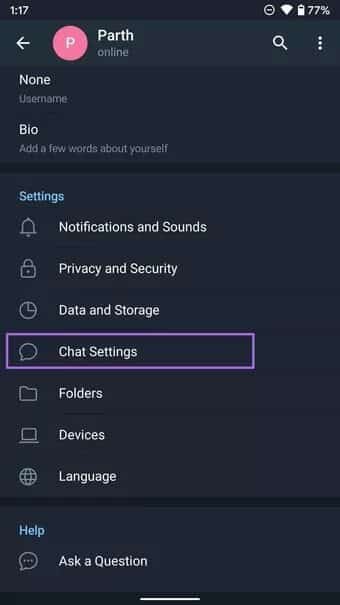
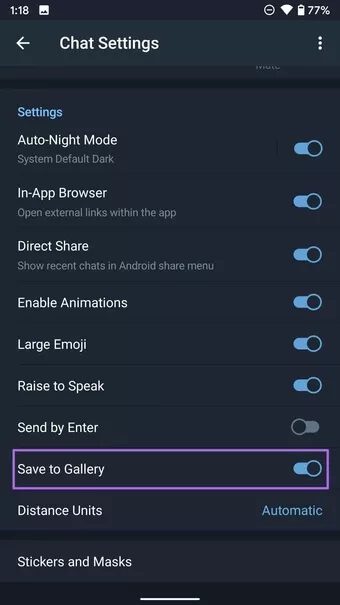
Det er det. Fra nå av vil du ikke lenger se nedlastede mediefiler automatisk lagret i Galleri-appen.
TELEGRAM-APP FOR IPHONE OG IPAD
Telegram-appen på iPhone er også svært funksjonsrik. Noen alternativer er plassert på andre menyer enn deres motparter Android. La oss deaktivere automatisk nedlasting på mobil- og Wi-Fi-tilkobling i Telegram-appen.
Slik stopper du automatisk nedlasting av Telegram på iPhone
Trinn 1: Åpne en app Telegram på iPhone og gå til Innstillinger.
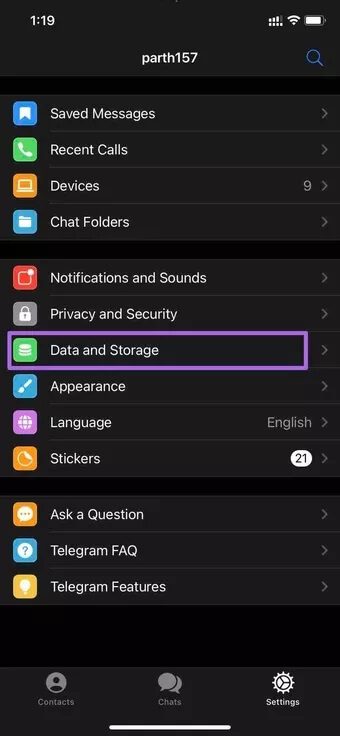
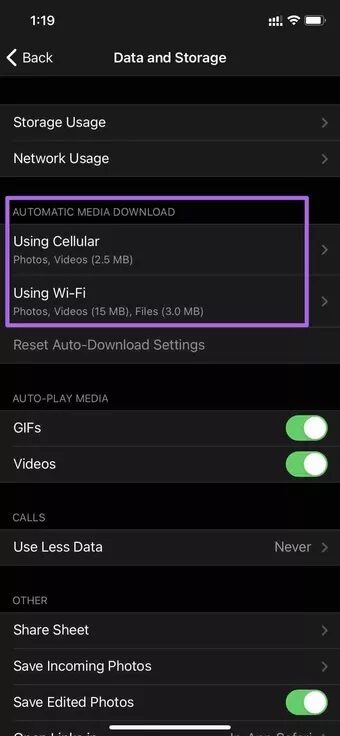
Trinn 2: åpen data og lagring Og gjør de nødvendige endringene i listen Automatisk nedlasting av media.
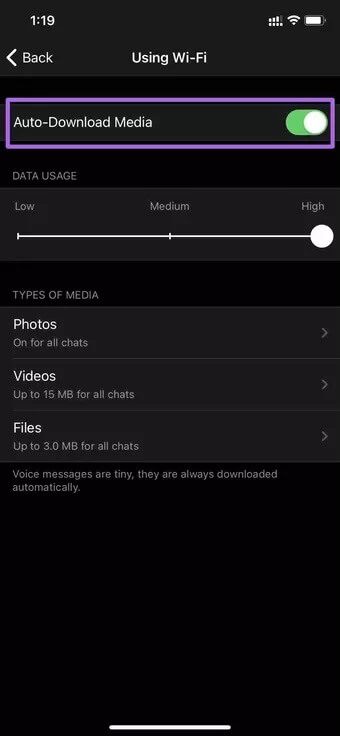
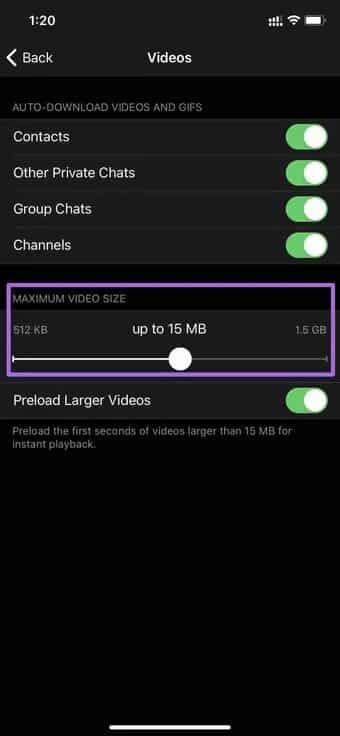
Nyheter: Telegram lar deg sende opptil 2 GB video eller fil i en chat. Bare fordi noen sendte deg en 2GB-fil, betyr det ikke at hele filen/videoen lastes ned automatisk i bakgrunnen. Fra menyen Automatisk nedlasting av media kan du angi en maksimal størrelsesgrense for videoen og filen som vil kunne lastes ned automatisk i bakgrunnen.
GT-teammedlemmer deaktiverer ofte automatisk bryter for å laste ned media for mobildata og holde den aktivert når du bruker Telegram på Wi-Fi.
Som nevnt i tipset ovenfor, lar Telegram brukere angi en mediestørrelse Automatisk nedlasting er veldig bra, og Det sikrer at du heller ikke går tom for data på Wi-Fi.
Slutt å lagre bilder fra Telegram på iPhone
Du kan slutte å lagre bilder fra visse chatter, grupper og kanaler på Telegram iPhone-appen. Dette er hvordan.
Trinn 1: Åpne en app Telegram iPhone og gå til Innstillinger.
Trinn 2: Gå til data og lagring> Annen> lagre mottatt bilder.
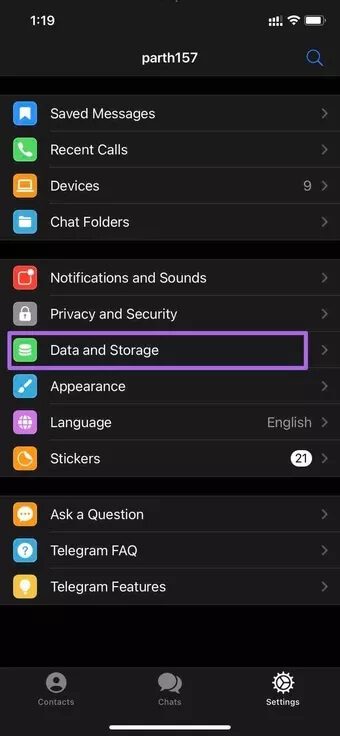
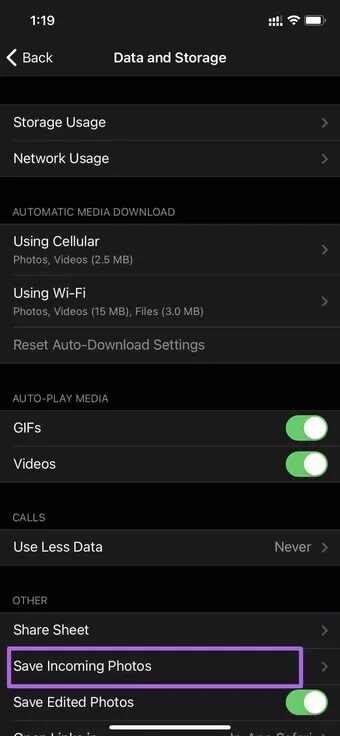
Steg 3: deaktivere Lagre bilder fra kontakter, andre private samtaler, gruppechatter og kanaler.
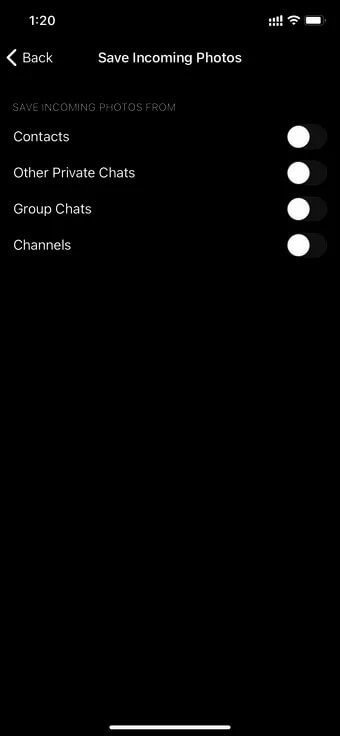
Automatisk nedlasting i Telegram iPhone-appen fungerer litt annerledes enn på Android. Når appen ikke er i bruk, vil den ikke fortsette å laste ned store videofiler. For å omgå dette problemet kan du bytte til "bakgrunnsnedlastingfra Innstillinger-menyen.
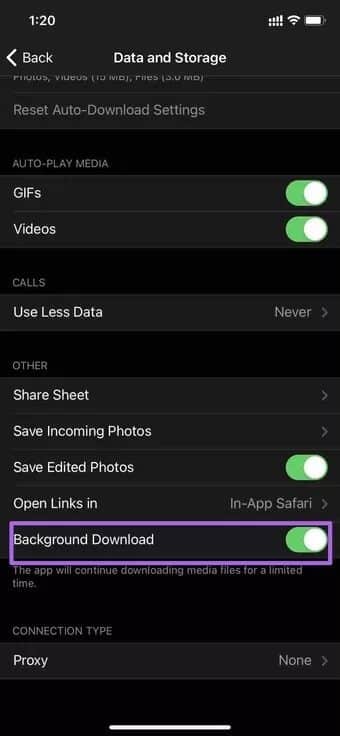
åpen إعدادات Telegram og gå til data og lagring> Annen> bakgrunnsnedlasting Og hold den i gang. Appen vil fortsette å laste ned mediefiler i en begrenset periode.
Tøm Telegram-cache
Over tid fyller Telegram-kontoen opp telefonens lagringsplass med mange bilder og videoer. Hvis automatisk nedlasting er aktivert, vil appen fortsette å lagre disse filene. resultat av dette cache Stor applikasjon og tar opp mye plass på telefonen.
Heldigvis lar Telegram deg tømme appens cache fra en liste Innstillinger. Trinnene for å tømme Telegram-bufferen er de samme på både iPhone- og Android-appen. Her bruker vi iPhone-appen til illustrasjon.
Trinn 1: åpen Telegram på telefonen og gå til Innstillinger.
Trinn 2: Overfør til data og lagring> bruk Oppbevaring.
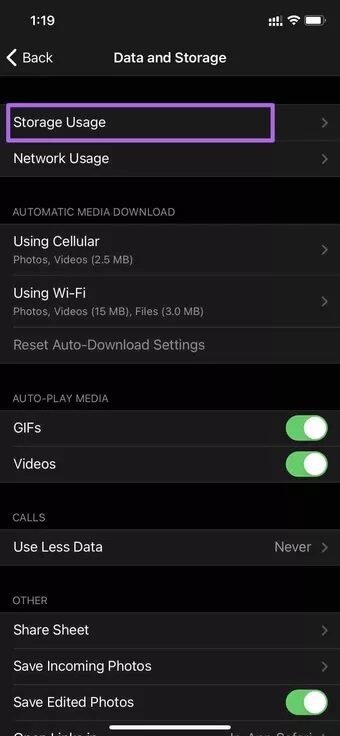
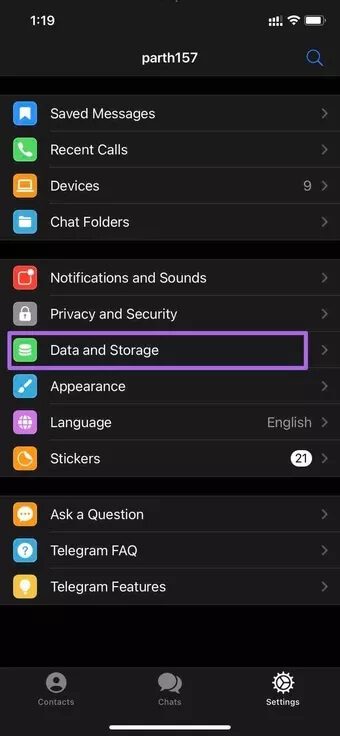
Steg 3: Fra enhetslagringsmenyen vil du legge merke til alternativet "Tøm telegrambuffer".
Klikk på den, velg typen fil du vil fjerne, og trykk på knappen å kartlegge På bunnen.
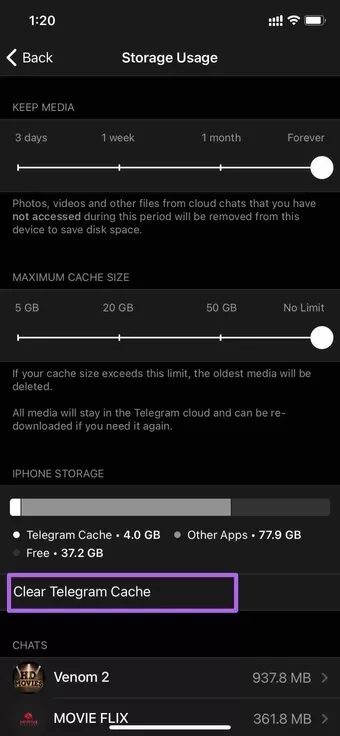
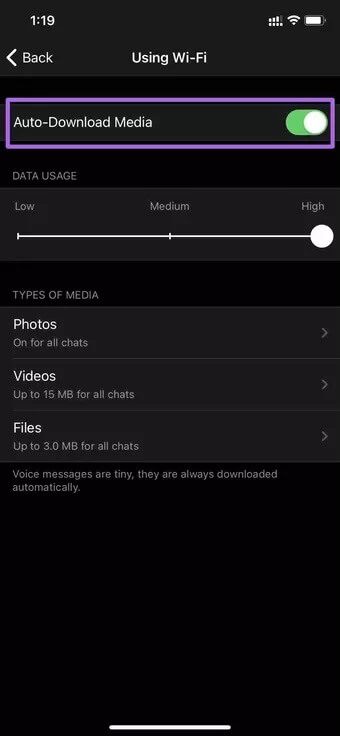
Deaktiver automatisk lagring på telefonen
Telegrams sjenerøse grense på 2 GB for mediefiler er en velsignelse for mange brukere. Samtidig kan det være en stressende opplevelse for den som får den. Gjør de nødvendige endringene fra menyen for automatisk nedlasting og slå av automatisk lagring av bilder og videoer på Telegram.